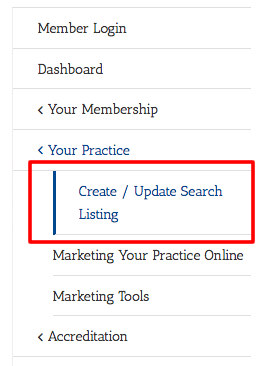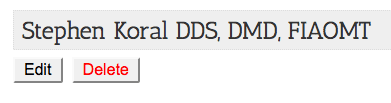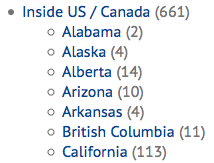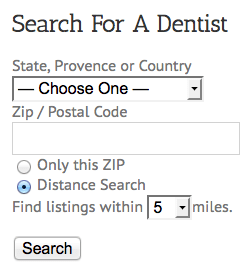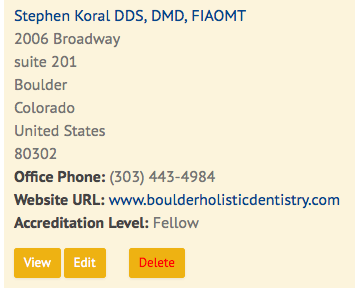Les listes de recherche sont disponibles pour les membres standard de l'IAOMT. Les mises à jour des listes seront mises en ligne immédiatement et le bureau sera informé de vos mises à jour afin qu'il puisse fournir les ajustements finaux.
Comment accéder à votre annonce
- Pour mettre à jour votre fiche pour votre pratique, cliquez d'abord sur le lien Connexion membre dans la barre jaune supérieure en haut de n'importe quelle page pour accéder à la section réservée aux membres du site Web.
- Ensuite, cliquez sur le lien Créer / Mettre à jour la liste de recherche dans la barre de droite.
- Si vous avez actuellement une liste, elle s'affichera sur cette page. Cliquez sur le bouton Modifier.
- Il y a 4 étapes (5 écrans) d'informations dont nous avons besoin pour créer votre liste de recherche. Vous devez effectuer TOUTES les étapes avant que vos informations ne soient enregistrées.
Étape 1> Définissez votre état, province ou pays.
- Ce paramètre inclut votre liste sur la page de recherche principale qui répertorie toutes les régions.
Étape 2> Informations sur la liste.
- Votre nom de membre doit inclure votre nom complet, y compris vos informations d'identification.
- La rue 1, la ville, le pays et le téléphone de bureau sont tous requis.
- Le code postal n'est PAS nécessaire pour prendre en charge les adresses internationales, cependant, nous encourageons tous les membres américains / canadiens à inclure leur code postal / postal afin que vous soyez inclus dans la recherche par zip de la barre latérale.
- Si vous êtes accrédité, veuillez indiquer votre niveau. Les membres accrédités figurent en haut de tous les résultats de recherche ET leurs pages individuelles incluent un badge d'inscription en vedette.
- Une description de la pratique est requise. Vous pouvez ajouter seulement quelques mots ou plusieurs paragraphes, c'est à vous de décider.
- Le balisage HTML est accepté dans la zone de description de la pratique.
- Aide au formatage: Si vous avez des demandes de formatage avancées, veuillez envoyer un e-mail au bureau et assurez-vous d'être très précis en fonction de vos besoins.
- Vidéos: si vous avez une vidéo que vous souhaitez afficher sur une page, veuillez envoyer un e-mail au bureau avec l'URL youtube ou vimeo et des instructions concernant l'emplacement de la vidéo sur votre page. Pour un exemple de liste de recherche avec une vidéo, consultez la page de Boucliers Tiffany K, DMD ».
- Cliquez sur Continuer
Étape 2, suite> Liste des images
- Cette image s'affichera avec votre liste de recherche.
- Chaque profil a droit à une image dans la tête. Faites simplement glisser l'image de votre ordinateur dans la boîte de dépôt d'image et elle sera téléchargée. Cliquez ensuite sur Continuer.
- Exigences d'image:
- Les types de fichiers jpg, gif et png sont acceptés.
- Le fichier image doit être inférieur à 10 Mo.
- Les images seront dimensionnées à une largeur maximale de 200 pixels de large sur la page de liste. La hauteur sera ajustée proportionnellement jusqu'à 250 pixels de haut.
- Des images supplémentaires, des photos du personnel, des logos, etc. peuvent être ajoutés à la discrétion du bureau de l'IAOMT. Écrivez-nous pour plus de détails.
À noter : Les images de conférence de l'ancien site Web ont été migrées vers le nouveau site car nous disposions des fichiers d'origine. CEPENDANT, les autres images n'ont PAS été migrées en raison de la très petite taille sur l'ancien site (75w x 95h) par rapport à la taille beaucoup plus grande sur le nouveau site (200w x 300h). Nous vous encourageons à importer une nouvelle image plus grande.
Besoin d'une photo? Si vous souhaitez une photo de conférence d'aspect professionnel comme l'autre, rejoignez-nous simplement à la prochaine conférence et nous serons heureux d'en prendre une!


Étape 3> Informations supplémentaires (Google Map Pin)
- Assurez-vous de vérifier que votre épingle google rouge est correctement placée sur la carte.
- Cliquez plusieurs fois sur le signe + dans le coin supérieur gauche de la carte pour zoomer sur votre emplacement. Si vous souhaitez ajuster la broche, faites-la simplement glisser vers l'emplacement approprié. Vous avez également la possibilité de saisir des coordonnées.
- Ne vous inquiétez pas si cette vue montre votre annonce de très loin. Votre épingle et la zone environnante seront automatiquement ajustées en fonction de la recherche effectuée par les patients.
- Cliquez sur Continuer avec la soumission de la liste.
Étape 4 - Soumission reçue
Ceci est votre confirmation que vos mises à jour ont été enregistrées avec succès et que le bureau a été informé de votre soumission.
À l'avenir, si vous êtes connecté en tant que membre sur le site Web, lorsque vous affichez votre liste de recherche, vous verrez un bouton Modifier sous vos informations. Ne t'inquiète pas! Seulement vous voyez ça puisque la fiche est associée à votre compte de facturation. Cliquez simplement sur ce bouton pour effectuer des mises à jour supplémentaires et n'oubliez pas que vous devez effectuer les 4 étapes avant que les modifications apportées à votre fiche ne soient enregistrées.